Как создать уведомления о продажах в реальном времени для WooCommerce
Опубликовано: 2020-03-16Вы хотите легко увеличить свои онлайн-продажи?
Вы можете сделать это, показывая своим посетителям уведомление, в котором рассказывается обо всех продажах, происходящих на вашем сайте в режиме реального времени.
Итак, в этом руководстве мы собрали пошаговые инструкции о том, как создать живое уведомление о продажах для WooCommerce.
Зачем использовать TrustPulse для уведомлений о продажах в реальном времени?
В этом руководстве мы будем использовать программное обеспечение TrustPulse.
Это потому, что TrustPulse является золотым стандартом, когда дело доходит до уведомлений о продажах в реальном времени для WooCommerce. Кроме того, это лучшее приложение для использования FOMO (Fear Of Missing Out) и социального доказательства для развития вашего бизнеса в Интернете.
Вот некоторые из других причин, по которым люди используют TrustPulse в качестве всплывающего инструмента для уведомлений о продажах:
- Создавайте срочность у ваших посетителей, увеличивая продажи, допродажи и перекрестные продажи
- Использует психологический и социальный феномен социального доказательства, когда люди полагаются на действия и обратную связь других людей, чтобы решить, что им делать.
- Отлично работает с WooCommerce и другими магазинами электронной коммерции, такими как Shopify, для владельцев интернет-магазинов.
- Поставляется с простым в использовании визуальным конструктором, который позволяет создавать всплывающие окна WordPress FOMO, которые, как доказано, конвертируют посетителей.
- Легко настроить такие вещи, как цвета, сообщения и изображения, чтобы вы могли оформить свои живые уведомления о продажах так, чтобы они выглядели как ваш сайт.
- Показать больше, чем просто всплывающее окно недавних продаж с недавней активностью покупок (например, поток продаж в реальном времени), регистраций, подписок по электронной почте и т. Д.
- Активные кампании, показывающие, сколько людей совершили действия на вашем сайте в течение определенного периода времени.
Узнайте больше об этих удивительных функциях в нашем обзоре TrustPulse.
Итак, теперь, когда у вас есть хорошая идея, почему TrustPulse - это способ отправки ваших уведомлений о продажах в реальном времени, давайте посмотрим, как именно настроить их на вашем сайте WooCommerce.
Как создать уведомления о продажах в реальном времени для WooCommerce
Вот как настроить живые уведомления о продажах для WooCommerce (или любого сайта WordPress).
Шаг 1. Зарегистрируйтесь в TrustPulse
TrustPulse, плагин и инструмент WordPress для уведомлений о продажах, имеет как бесплатный, так и платный план. И он совместим с самыми популярными плагинами WordPress.
Для этого урока мы использовали платный план TrustPulse. Но вы можете использовать и то, и другое, и процесс тот же, начиная с шага 2.
Чтобы подписаться на TrustPulse, нажмите здесь и выберите «Начать сейчас».
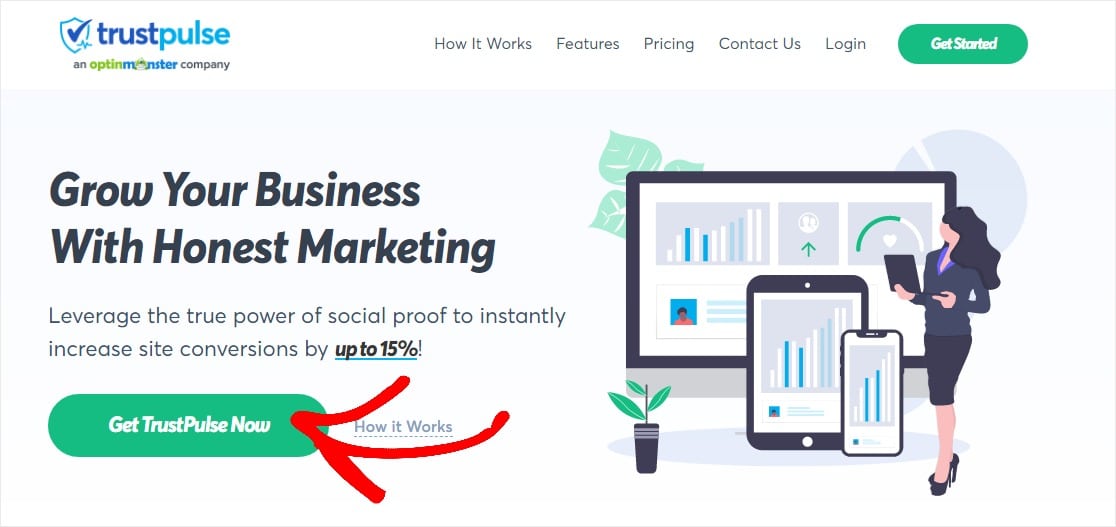
На следующей странице выберите план, который вам нужен, и нажмите «Начать работу» для этого плана.
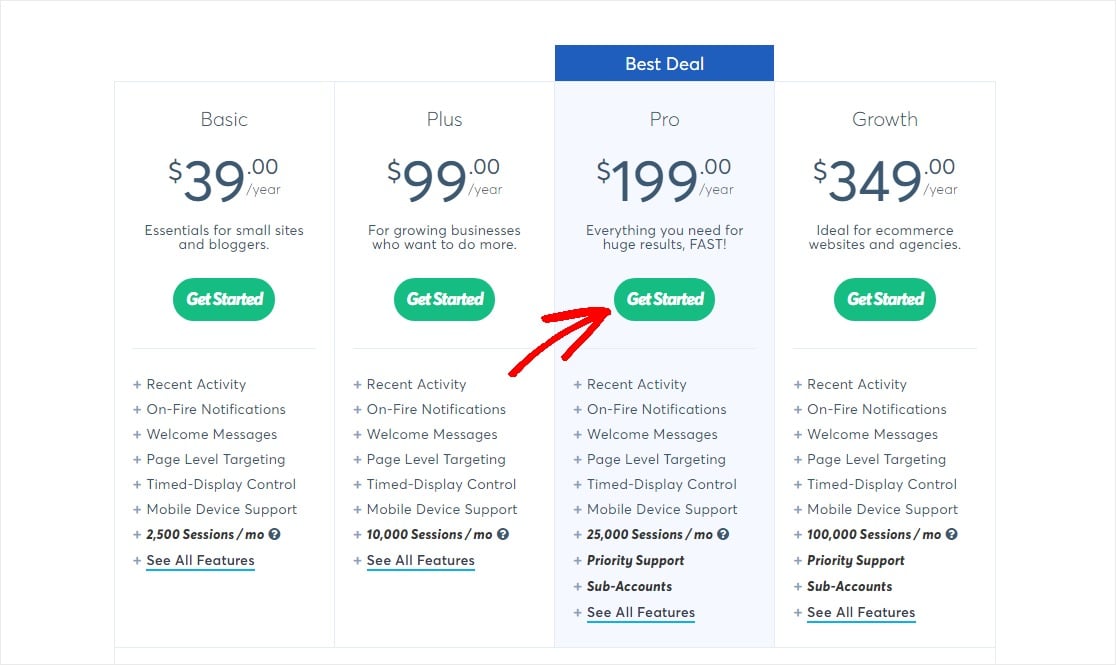
Затем введите данные своей учетной записи и нажмите «Начать работу с TrustPulse». Вы на один шаг ближе к использованию TrustPulse в качестве плагина уведомлений о продажах в реальном времени WooCommerce!
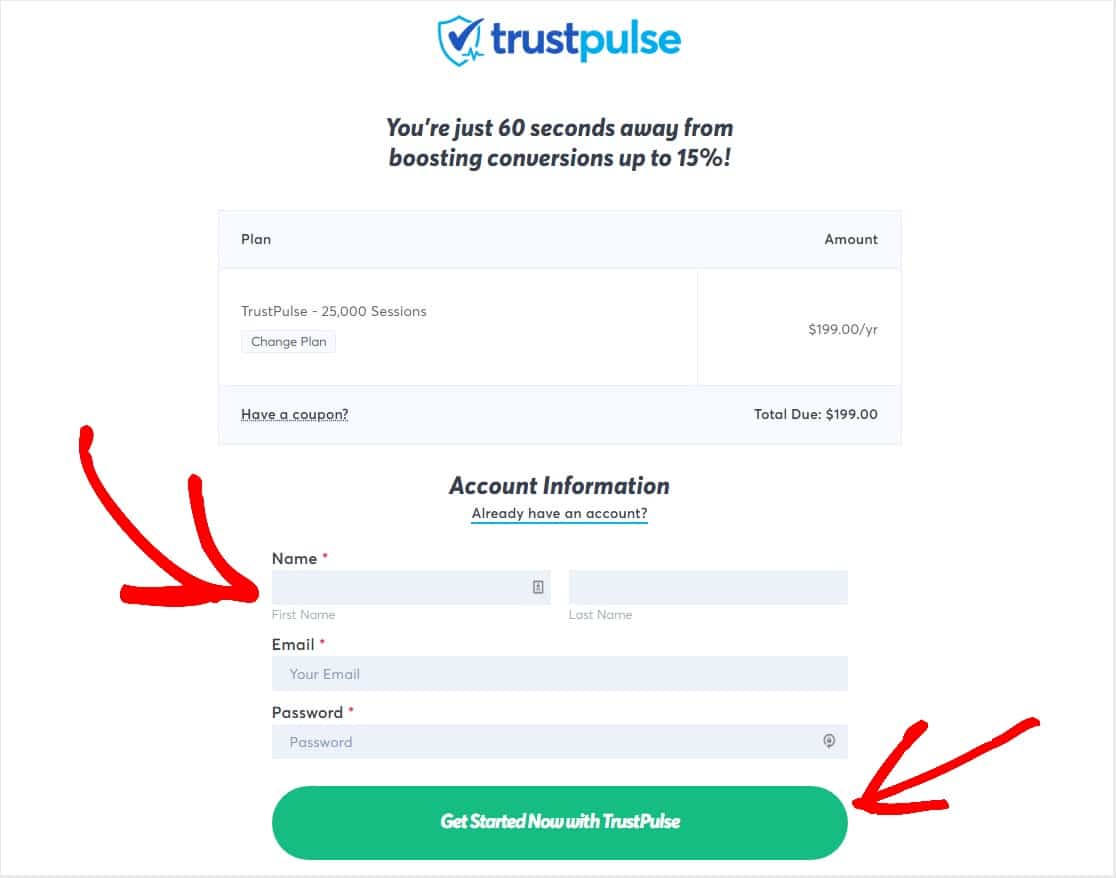
Заполните информацию о платеже и нажмите кнопку «Оплатить».
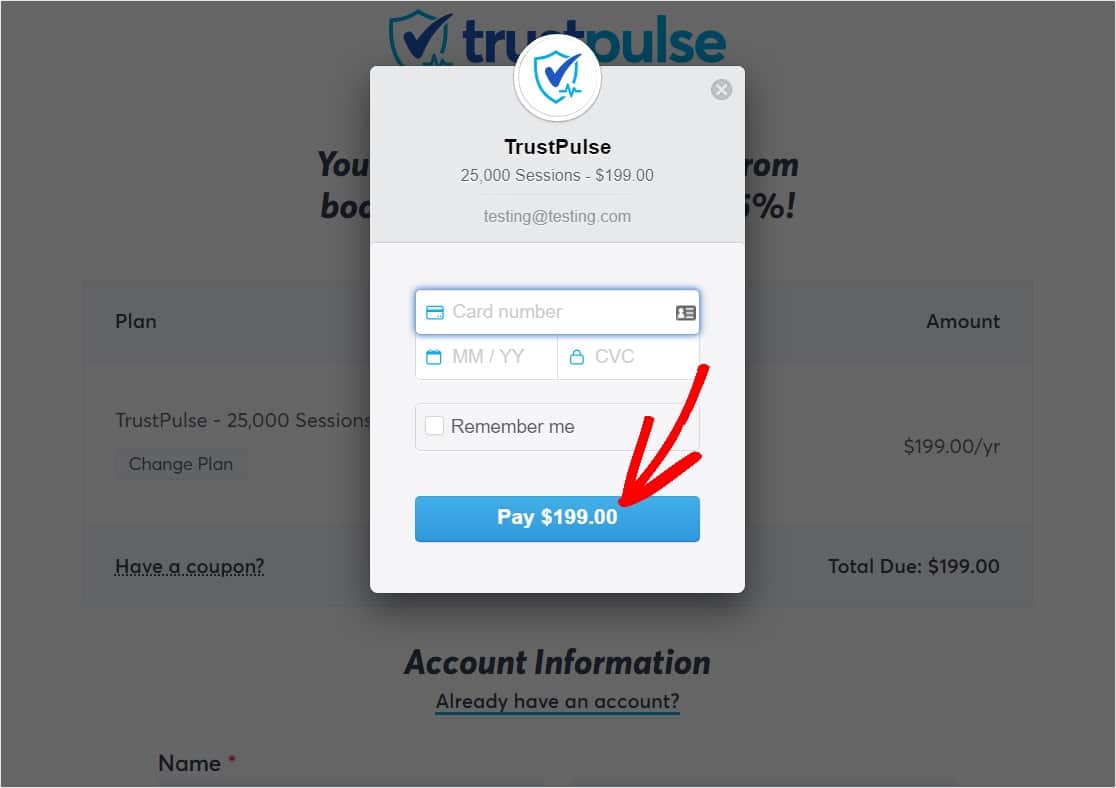
Поздравляем, вы все подписаны на TrustPulse. Пора сделать ваше уведомление о продажах в реальном времени.
Шаг 2. Добавьте свой веб-сайт
После того, как вы подписались на TrustPulse, вам будет предложено ввести имя вашего сайта и доменное имя.
Вы можете назвать свой сайт как хотите, но вам нужно будет ввести фактическое доменное имя, например http://www.example.com.
Заполнив эти данные, нажмите «Сохранить сайт».
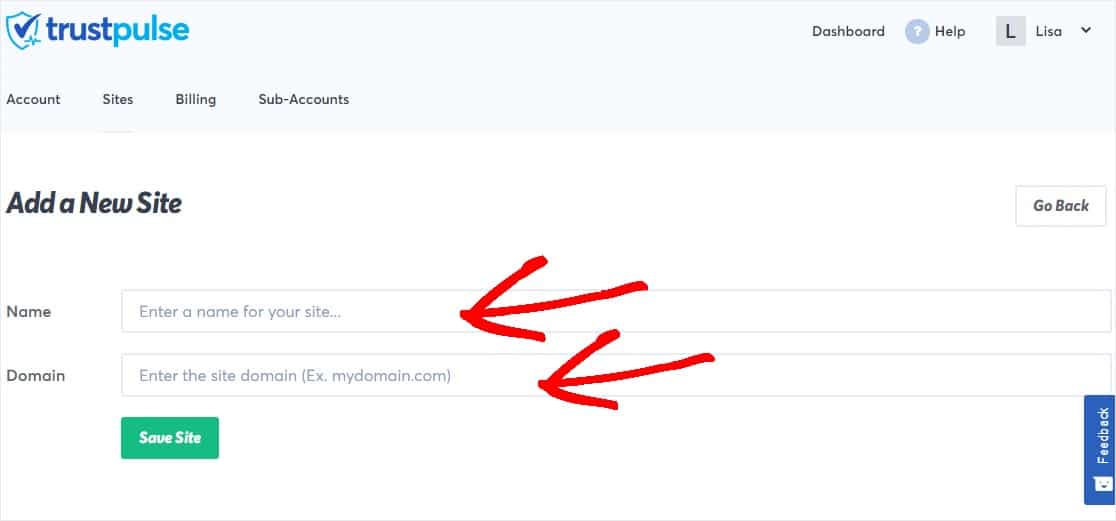
Шаг 3. Создайте кампанию уведомлений о реальных продажах
На следующей странице вам будет предложено создать вашу первую кампанию. Нажмите кнопку «Создать кампанию» в правом верхнем углу, чтобы начать.
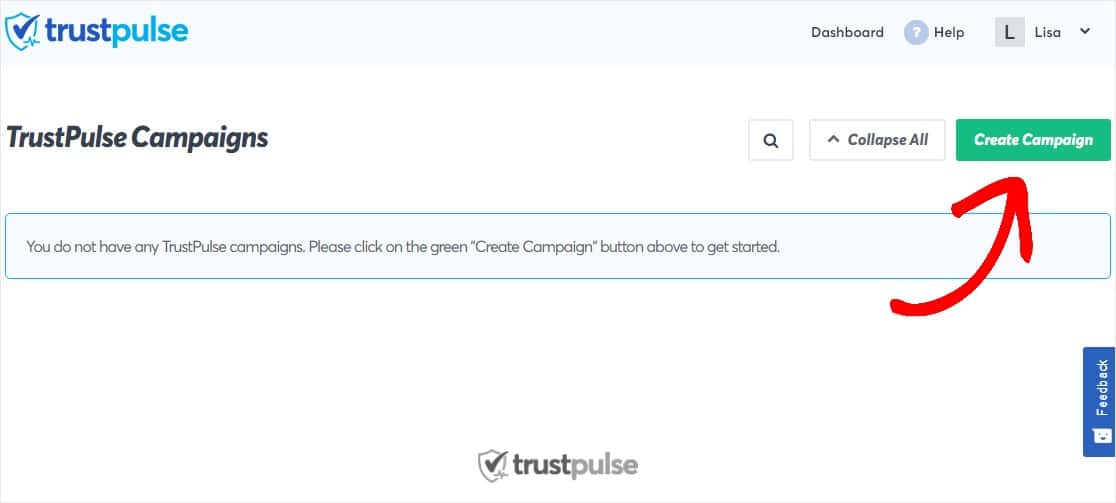
На первой странице создания кампании назовите свою кампанию как хотите, например Live Sale Notification.
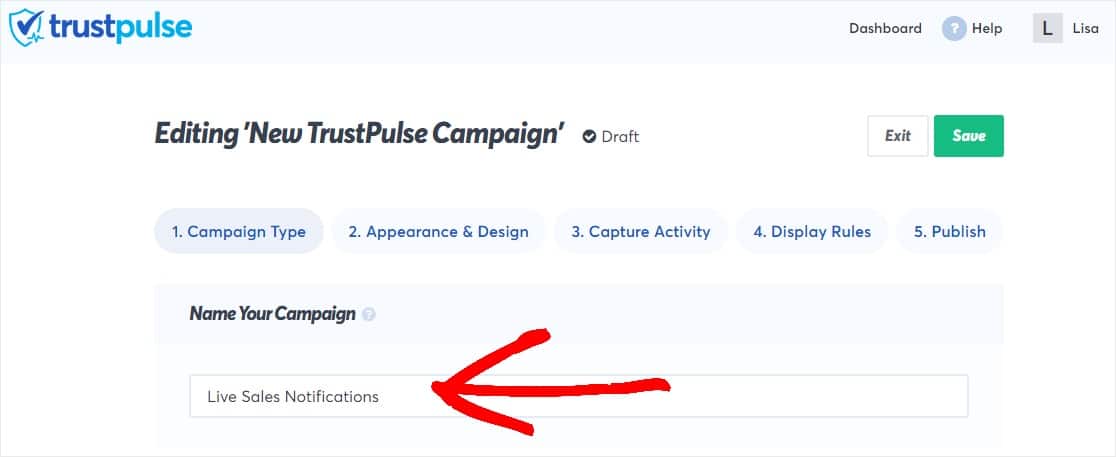
Прокрутите вниз и убедитесь, что недавняя активность выделена в разделе «Выберите тип кампании», затем нажмите «Далее».
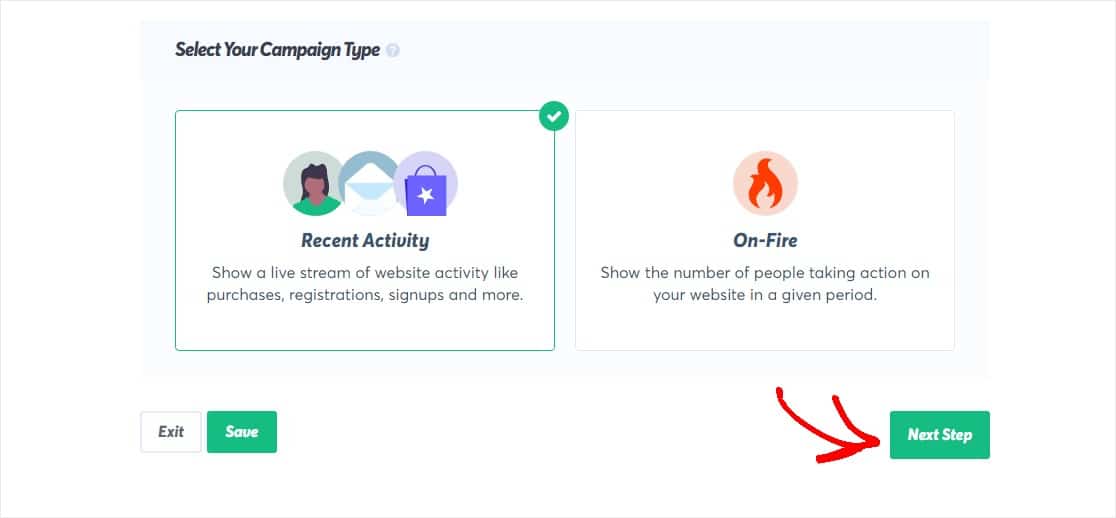
А если вам интересно, что происходит на вашем сайте WooCommerce? Вы можете проверить этот пост о том, как включить отслеживание конверсий WooCommerce.
Шаг 3. Настройте внешний вид
TrustPulse позволяет легко настраивать свои кампании. Таким образом, вы можете изменить способ отображения уведомлений о продажах в реальном времени. Вы даже увидите предварительный просмотр на экране, когда измените его.
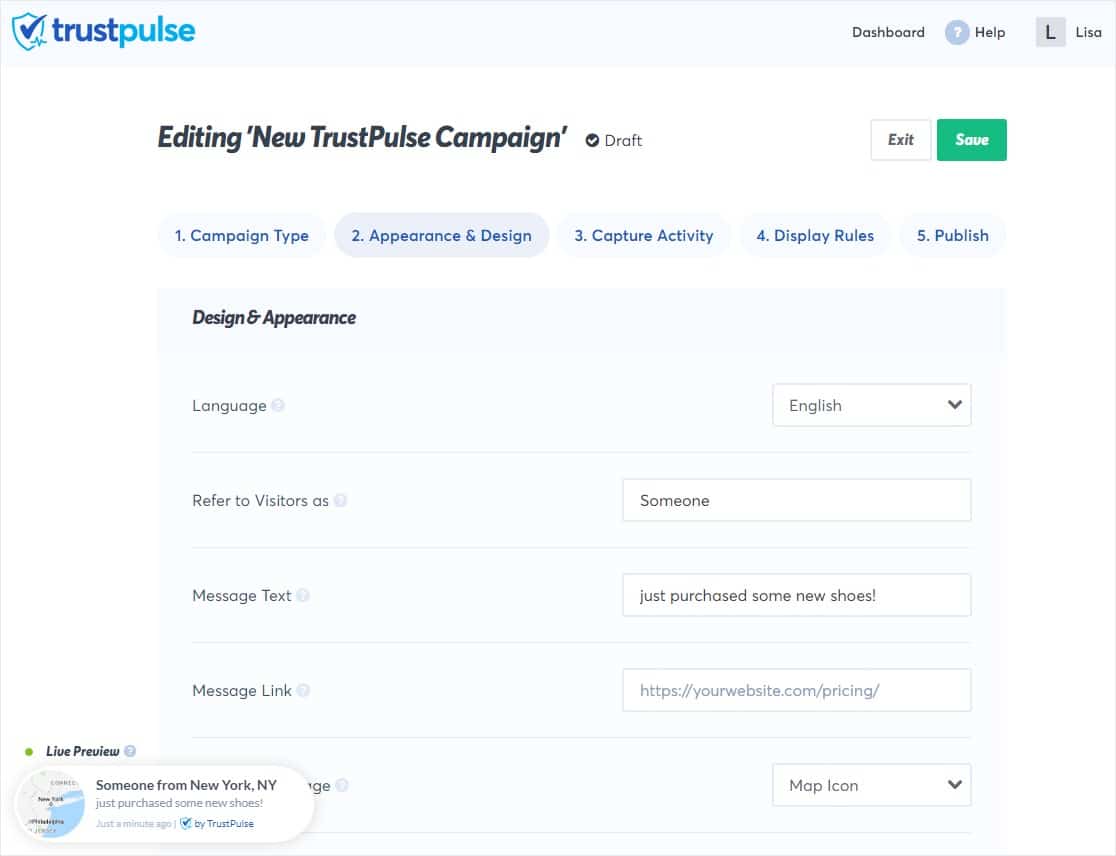
Не стесняйтесь настраивать:
- Язык - на каком языке посетители будут видеть ваши уведомления о продажах в реальном времени.
- Назовите посетителей как - то, что вы будете называть посетителями в своих уведомлениях.
- Текст сообщения - заметка, которую посетитель увидит о только что предпринятом действии.
- Ссылка на сообщение - нажатие на уведомление приведет кого-нибудь.
- Изображение уведомления - выберите один из различных значков, таких как карта, аватар пользователя, готовые изображения или создание собственных изображений.
- Позиция уведомления - где на вашем веб-сайте вы хотите отображать уведомление.
- Notification Corner Style - стиль краев ваших уведомлений.
- Размер уведомления - насколько большим должно быть ваше уведомление.
- Анимация. Выбирайте между впечатляющими анимациями, такими как «Сдвиг по вертикали», «Сдвиг по горизонтали» или «Угасание».
- Отображать уведомление по умолчанию - решите, хотите ли вы загрузить виджет по умолчанию с предварительно предоставленной информацией, когда нет живых уведомлений.
Вы можете расширить область дополнительных настроек, если хотите настроить цвет фона, тень, границу и многое другое. Легко сопоставляйте брендинг вашего малого бизнеса с уведомлением о продажах в реальном времени.

Отрегулируйте эти настройки по своему вкусу и нажмите «Следующий шаг», когда будете готовы двигаться дальше.
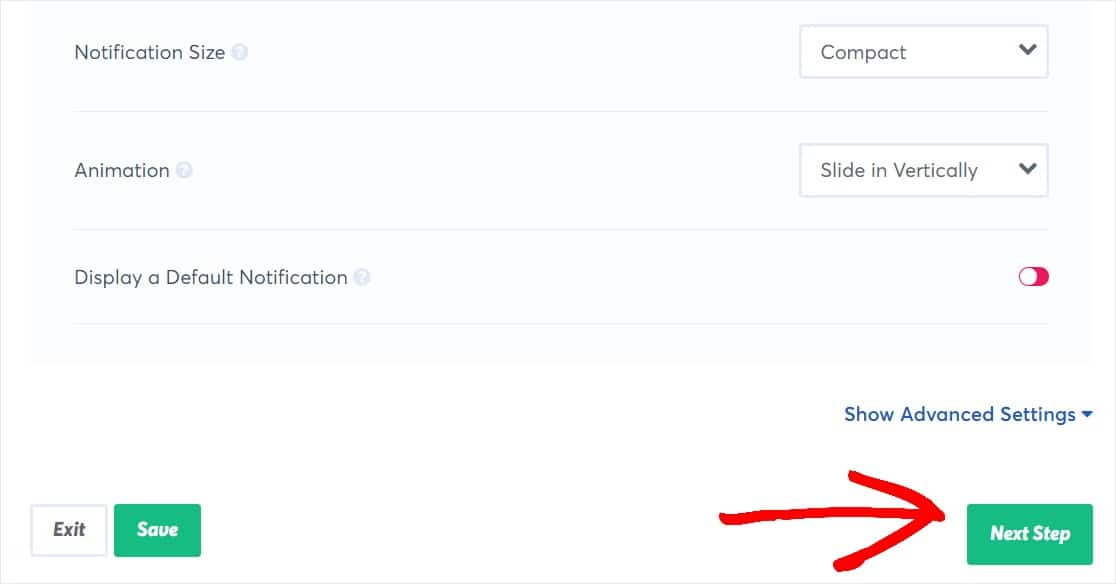
Шаг 4. Настройте запись активности
Чтобы отображать ваше уведомление о продажах в реальном времени, вам необходимо разрешить TrustPulse фиксировать активность вашего сайта, которую он может отображать.
На этой следующей странице вы можете выбрать один из двух способов регистрации активности сайта:
- AutoMagic - автоматически отслеживает и записывает действия пользователей и отправленные материалы на вашем веб-сайте WordPress WooCommerce.
- Zapier - отдельный инструмент, позволяющий фиксировать взаимодействия посетителей из более чем 2000 веб-приложений.
Для этого урока мы выберем AutoMagic. Это потому, что он прост в использовании и хорошо работает, если вы новичок. Но если у вас уже есть учетная запись Zapier, это тоже может быть отличным вариантом.
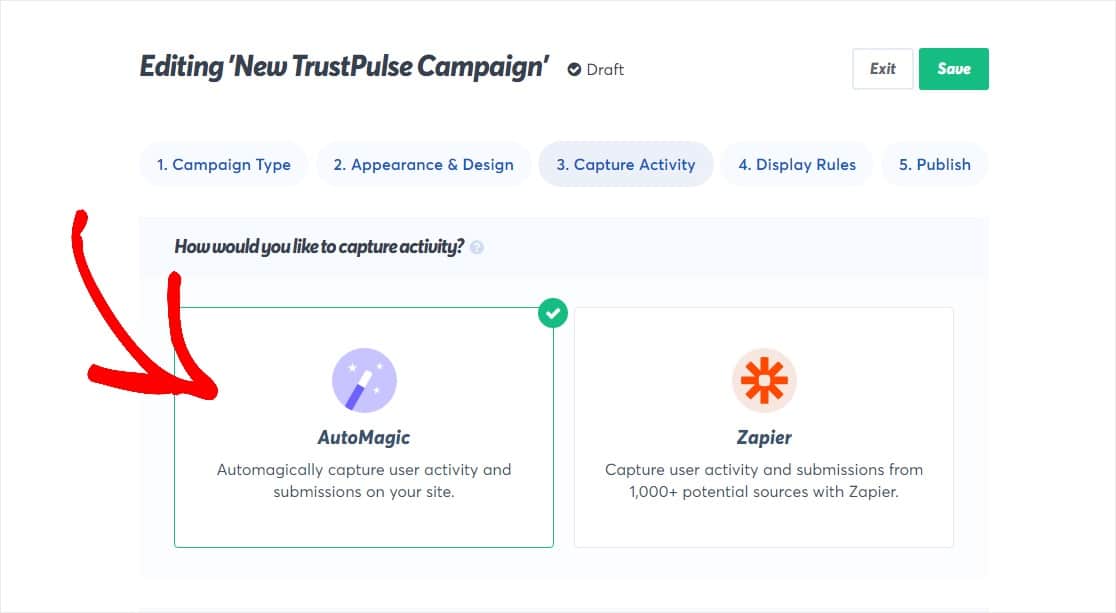
Затем прокрутите вниз, чтобы увидеть дополнительные параметры для настройки AutoMagic. В первом разделе спрашивается: «За какой активностью на сайте мы должны следить?»
В раскрывающемся списке вы можете выбрать определенные места, которые вы хотите отслеживать для активности веб-сайта, например:
- Точные URL
- URL-адреса, содержащие определенный текст
- URL-адреса, соответствующие регулярному выражению
- Любая страница
- Любая страница, кроме URL, содержащих определенный текст
- Любая страница, кроме этих точных URL
TrustPulse очень гибкий, поэтому вы можете настроить его как хотите. Если вы хотите, чтобы это было просто, просто выберите точные URL-адреса (например, страницу оформления заказа или страницу продукта) и введите URL-адреса, которые вы хотите отслеживать. Или просто нажмите «Любая страница».
Когда вы закончите, нажмите Next Step.
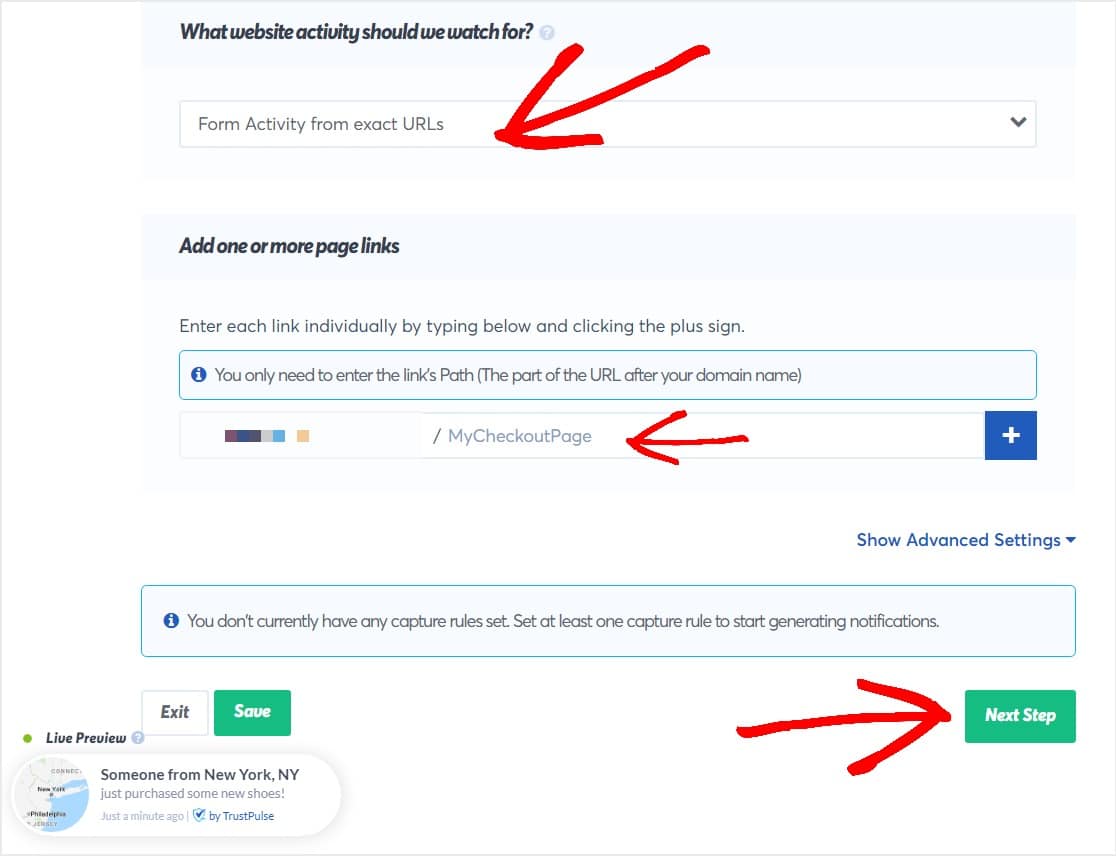
Шаг 5. Настройте правила отображения
Затем вы хотите дать своему живому уведомлению о продажах некоторые правила относительно того, где и как оно будет отображаться и отображать заказы для ваших посетителей.
Во-первых, выберите в раскрывающемся списке, где вы хотите отображать эти уведомления.
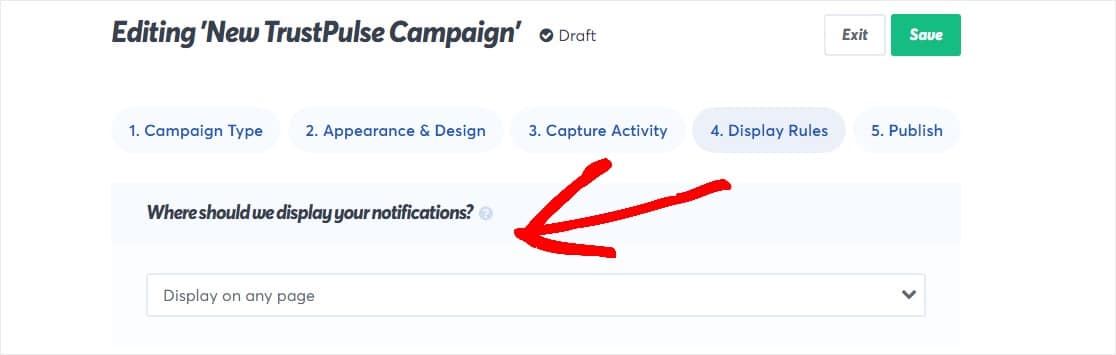
Вы можете выбрать между отображением:
- Любая страница
- Точные URL
- URL-адреса, содержащие определенный текст
- URL-адреса, соответствующие регулярному выражению
- Любая страница, кроме URL, содержащих определенный текст
- Любая страница, кроме этих точных URL
Вы также можете настроить параметры для:
- Задержка - выберите, сколько секунд следует подождать перед показом первого уведомления посетителю.
- Продолжительность отображения - выберите время, в течение которого должно отображаться каждое уведомление.
- Задержка между уведомлениями - установите время между уведомлениями.
- Загружать уведомления на мобильном устройстве - выберите, если вы хотите, чтобы мобильные посетители отображали уведомления о продажах на их мобильных устройствах.
- Циклические уведомления - решите, хотите ли вы, чтобы все уведомления повторялись снова, если посетитель их все видел.
Настройки по умолчанию - хорошее место для начала или выберите свои собственные. Когда вы закончите, нажмите Next Step.
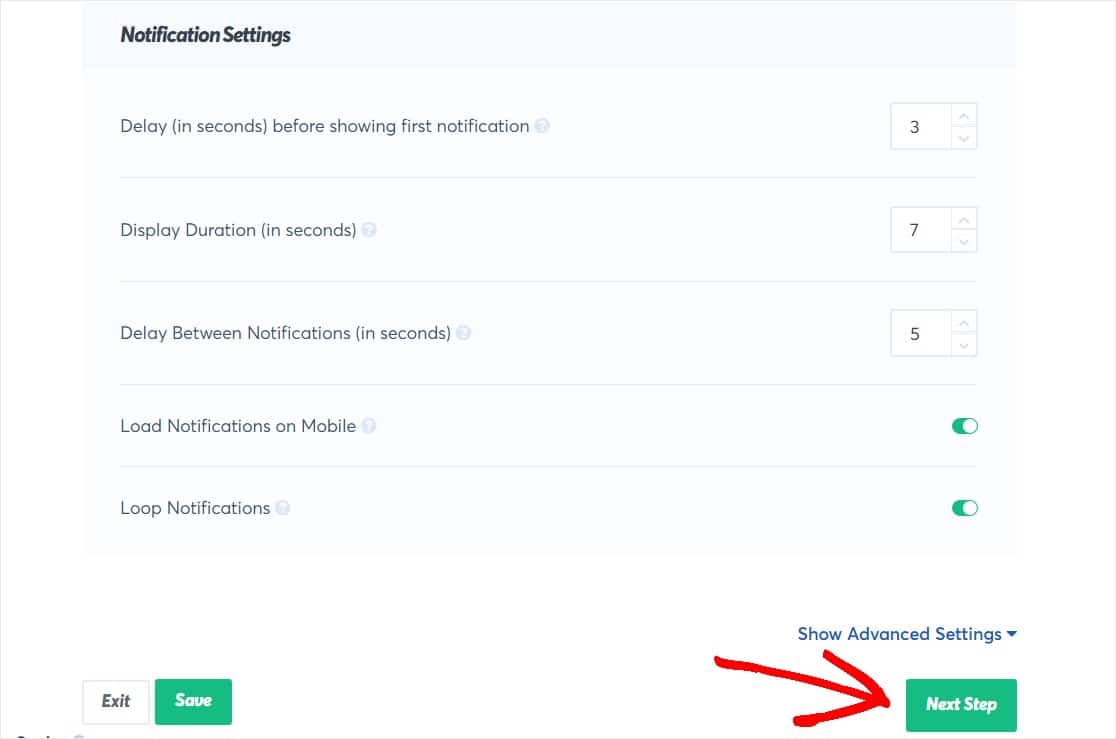
Шаг 6. Опубликуйте уведомление о продажах в реальном времени
Ты почти там! Последний шаг - опубликовать ваше уведомление о продажах в реальном времени на вашем сайте WooCommerce.
Поскольку TrustPulse автоматически подключается к вашему веб-сайту, вы можете опубликовать свою кампанию, просто нажав кнопку «Запустить кампанию TrustPulse».
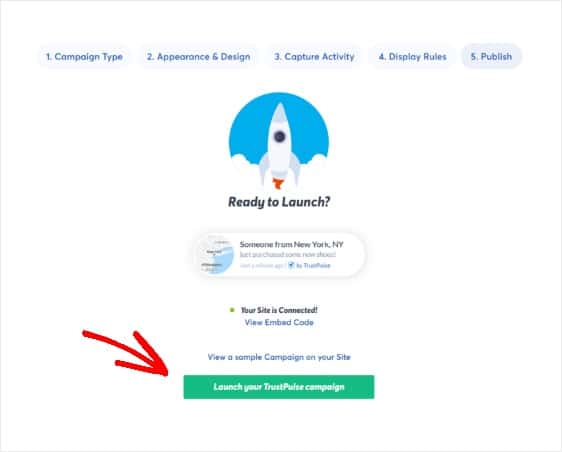
В качестве альтернативы вам может потребоваться или вы захотите вставить код встраивания, предоставленный TrustPulse, чтобы добавить уведомление о продажах в реальном времени в любом месте вашего сайта WooCommerce.
Вот и все! Теперь ваши клиенты могут видеть уведомления в реальном времени, когда другие покупатели покупают товары в вашем магазине. Затем подумайте об использовании PushEngage для настройки уведомлений браузера, которые позволят вашим клиентам легко восстановить свою брошенную корзину.
Последние мысли
И на этом все закончилось. Теперь вы знаете, как успешно создать живое уведомление о продажах для WooCommerce.
Хотите узнать, кто заходит на ваш сайт WooCommerce? Вам следует перейти к нашему руководству о том, как использовать Google Analytics в WordPress.
Чтобы сделать вашу контактную форму более полезной, вы можете автоматически заполнять поля названиями ваших продуктов. Вы также можете получать SMS-уведомления для своей контактной формы, чтобы не пропустить ни одного запроса от клиентов.
И если вам понравился этот пост, обязательно подпишитесь на нас в Facebook и Twitter, чтобы увидеть больше бесплатных руководств по WordPress.
